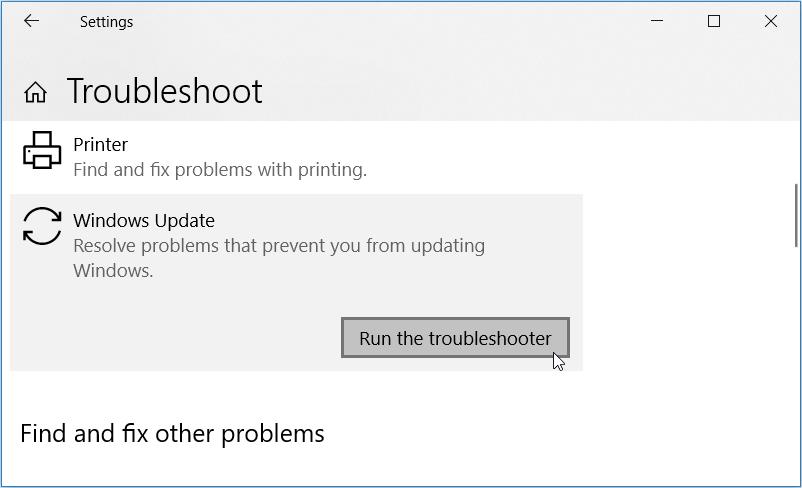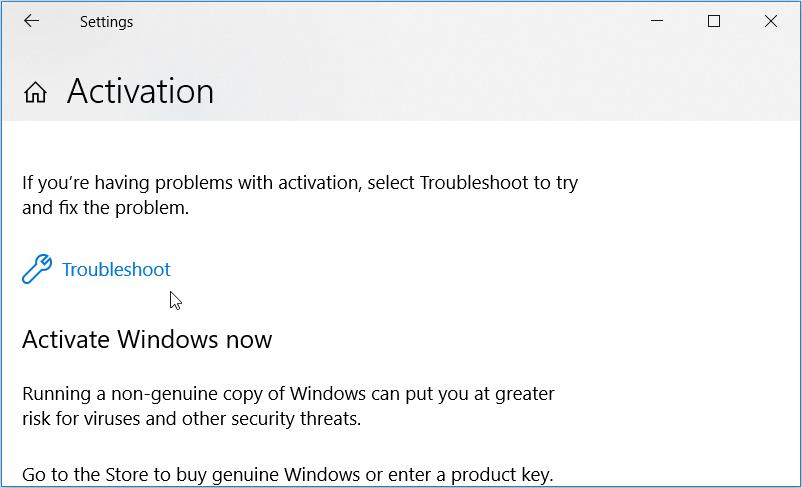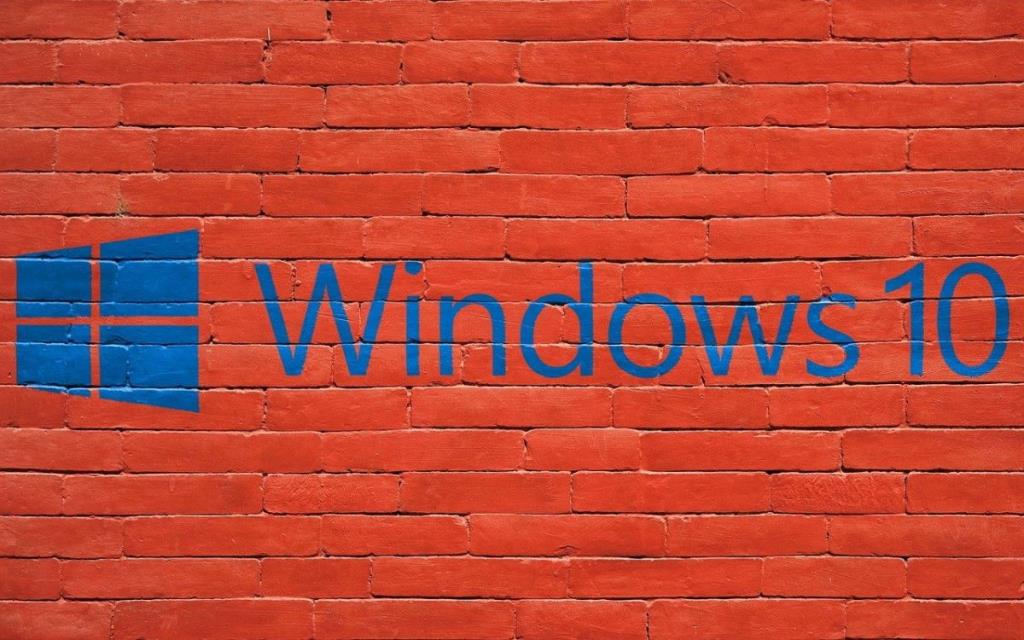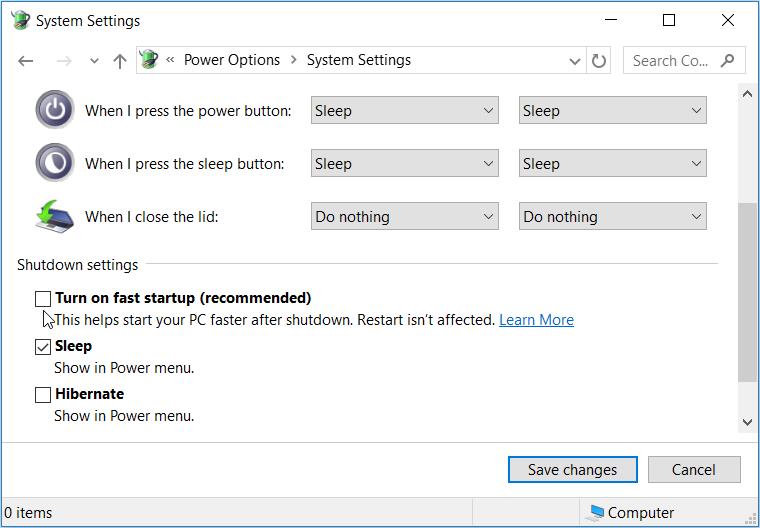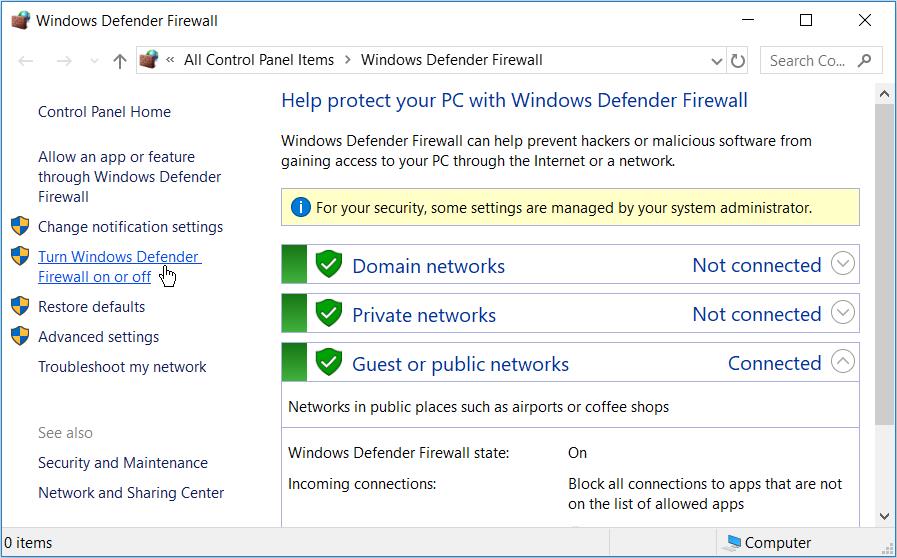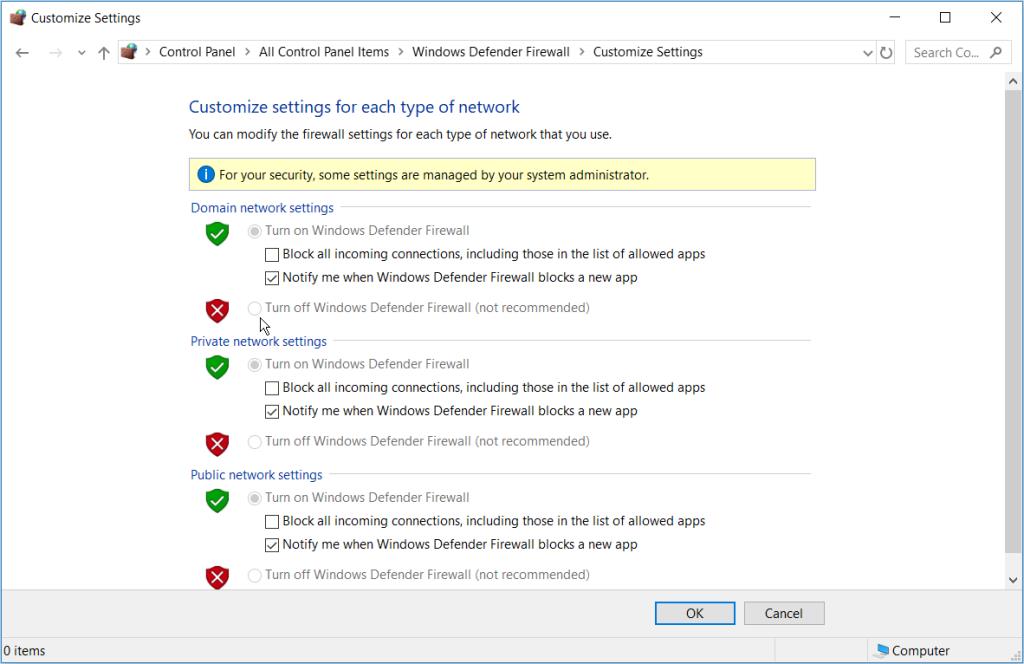Net wanneer u op het punt staat uw Windows-pc te activeren, verschijnt de foutcode 0xC004F074. Dit voorkomt dat u doorgaat met het activeringsproces en dwingt u om uw pc met beperkte functies te gebruiken.
Hoewel dit een frustrerende en verwarrende foutmelding kan zijn om te verwerken, laten we eens kijken hoe u dit probleem gemakkelijk kunt aanpakken.
1. Voer de probleemoplossers voor Windows Update en activering uit
Wanneer u systeemproblemen tegenkomt, kunnen hulpprogramma's voor het oplossen van problemen van Windows van pas komen. In dit geval bekijken we hoe de probleemoplossers voor Windows Update en Activering u kunnen helpen dit activeringsprobleem op te lossen.
Om aan de slag te gaan, opent u de probleemoplosser voor Windows Update door deze stappen te volgen:
- Navigeer naar Win Start Menu > Pc-instellingen > Update en beveiliging en klik vervolgens op Problemen oplossen in het linkerdeelvenster.
- Scroll naar beneden in het rechterdeelvenster, klik op de optie Windows Update en klik vervolgens op de knop Probleemoplosser uitvoeren . Volg de instructies op het scherm om het proces te voltooien.
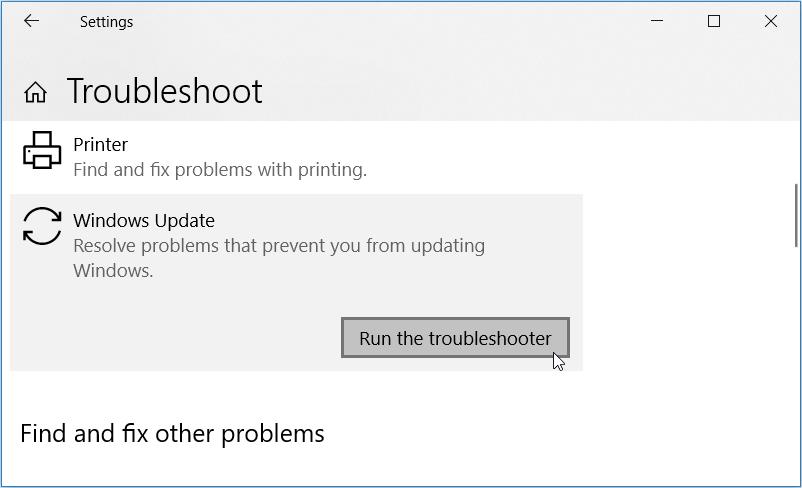
Wanneer u klaar bent, voert u de probleemoplosser voor activeringen uit door deze stappen te volgen:
- Navigeer naar Win Start Menu > Pc-instellingen > Update en beveiliging en klik vervolgens op Activering in het linkerdeelvenster.
- Klik vervolgens op de optie Problemen oplossen en volg de instructies op het scherm om het proces te voltooien.
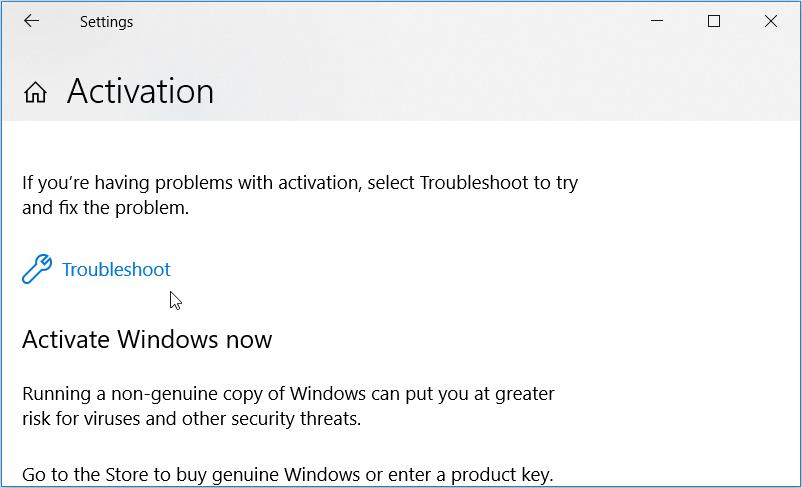
Als je deze fout tegenkomt terwijl je een bestaande productsleutel gebruikt, probeer dan de productsleutel te verwijderen en opnieuw te installeren via de opdrachtprompt. Om dit te doen, moet u een opdracht uitvoeren met behulp van de Software Licensing Management Tool (slmgr).
Om aan de slag te gaan, kunt u als volgt de productsleutel verwijderen en opnieuw installeren op uw Windows-apparaat:
- Druk op Win + R om het dialoogvenster Opdracht uitvoeren te openen.
- Typ CMD en druk vervolgens op Ctrl + Shift + Enter om een verhoogde opdrachtprompt te openen.
- Typ de volgende opdracht en druk vervolgens op Enter :
slmgr.vbs/dlv
Voer vervolgens de volgende opdracht uit om de bestaande productsleutel van uw apparaat te verwijderen:
slmgr.vbs /upk
Wanneer u klaar bent, typt u de volgende opdracht om de productsleutel opnieuw te installeren:
slmgr.vbs /ipk
Vervang de opdracht New_Product_Key door uw werkelijke productsleutel en druk vervolgens op Enter om de opdracht uit te voeren. Wacht tot het proces is voltooid en start vervolgens uw computer opnieuw op.
3. Koop een legitiem exemplaar van Windows of probeer een andere activeringsmethode
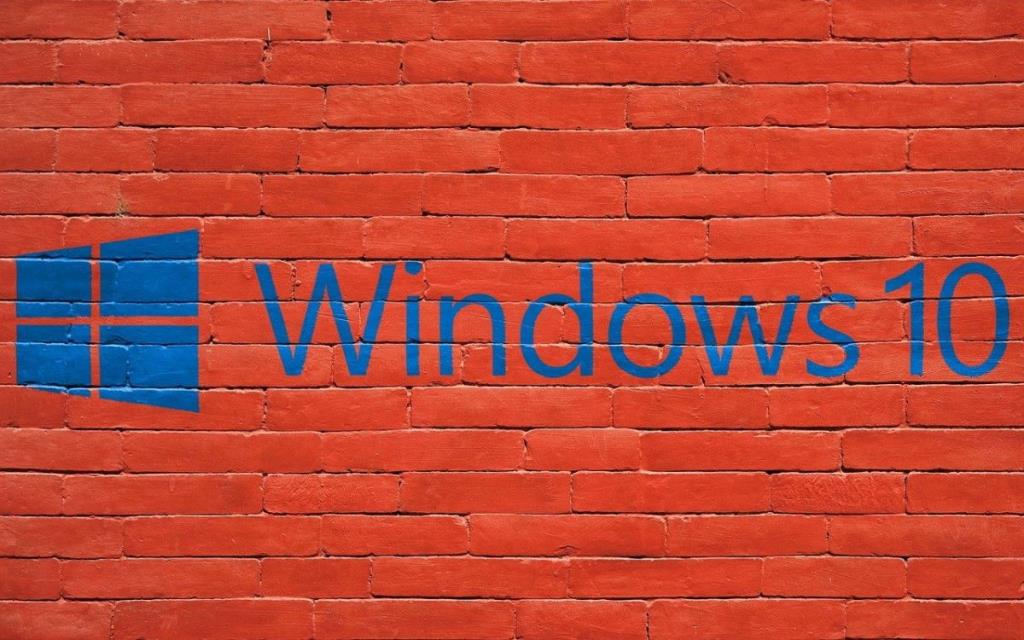
De foutcode 0xC004f074 zal hoogstwaarschijnlijk verschijnen als u een illegale versie van Windows probeert te activeren. Dus de beste manier om dit probleem te voorkomen, is door een echt exemplaar van Windows te kopen .
Als u dit probleem tegenkomt op een legitiem exemplaar van Windows, probeer dan een andere activeringsmethode. Als je een productcode hebt gebruikt, probeer dan in plaats daarvan te activeren met een digitale licentie. U kunt ook proberen een digitale licentie over te zetten van een van uw Windows-apparaten.
4. Schakel de functie voor snel opstarten uit
De functie Snel opstarten helpt uw pc sneller dan normaal opnieuw op te starten. Deze functie kan echter een aantal functionaliteiten van uw pc beperken. Het kan u bijvoorbeeld de toegang tot de BIOS/UEFI-instellingen beperken of zelfs uw Windows-updates beïnvloeden. Deze functie kan dus zelfs de reden zijn dat u activeringsproblemen op uw apparaat ondervindt.
Om dit probleem op te lossen, kunt u overwegen de functie Snel opstarten uit te schakelen door deze stappen te volgen:
- Druk op Win + R om het dialoogvenster Opdracht uitvoeren te openen.
- Typ powercfg.cpl en klik op OK om het venster Energiebeheer te openen .
- Klik op de optie Kies wat de aan / uit-knoppen doen in het linkerdeelvenster.
- Klik in het volgende venster op Instellingen wijzigen die momenteel niet beschikbaar zijn .
- Schakel het selectievakje Snel opstarten inschakelen (aanbevolen) uit onder de Afsluitinstellingen en klik vervolgens op de knop Wijzigingen opslaan .
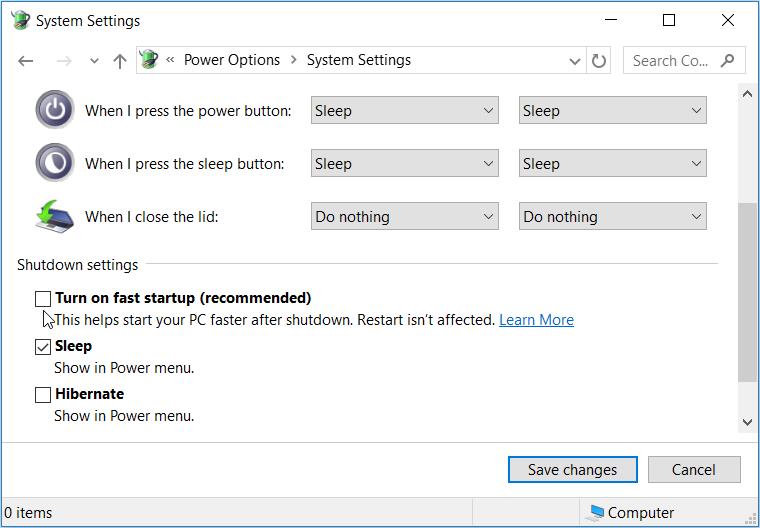
Als u klaar bent, start u uw pc opnieuw op om deze wijzigingen op te slaan.
5. Herstel beschadigde systeembestanden met SFC en DISM
Beschadigde systeembestanden zijn waarschijnlijk enkele van de oorzaken van dit activeringsprobleem. In dit geval kunt u de ingebouwde DISM- en SFC-tools gebruiken om alle beschadigde systeembestanden op uw apparaat te vinden en te repareren.
Om aan de slag te gaan, voert u de DISM-tool uit door deze stappen te volgen:
- Druk op Win + R om het dialoogvenster Opdracht uitvoeren te openen.
- Typ CMD en druk op Ctrl + Shift + Enter om een verhoogde opdrachtprompt te openen.
- Typ de volgende opdracht en druk op Enter :
DISM /Online /Cleanup-Image /ScanHealth
Wacht tot de scan is voltooid. Typ vanaf daar de volgende opdracht en druk vervolgens op Enter :
DISM /Online /Cleanup-Image /RestoreHealth
Start uw pc opnieuw op wanneer de scan is voltooid.
Nu kunt u een SFC-scan uitvoeren. Om aan de slag te gaan, opent u de opdrachtprompt volgens de vorige stappen. Typ vanaf daar de volgende opdracht en druk op Enter :
sfc /scannow
Wanneer de scan is voltooid, sluit u de opdrachtprompt en start u uw pc opnieuw op om deze wijzigingen op te slaan.
6. Schakel Windows Defender Firewall tijdelijk uit
U zult waarschijnlijk de activeringsfout 0xc004f074 tegenkomen wanneer uw firewall verhindert dat Windows bestanden licentiëert via internet. In dit geval kunt u overwegen uw firewall tijdelijk uit te schakelen en vervolgens weer in te schakelen nadat u Windows hebt geactiveerd.
Dus, hier is hoe u de Windows Defender Firewall tijdelijk kunt uitschakelen:
- Typ Configuratiescherm in de Windows-zoekbalk en selecteer Beste overeenkomst .
- Klik op het vervolgkeuzemenu Weergeven op en selecteer vervolgens Grote pictogrammen .
- Scroll naar beneden en klik op Windows Defender Firewall .
- Klik in het volgende venster op Windows Defender Firewall in- en uitschakelen .
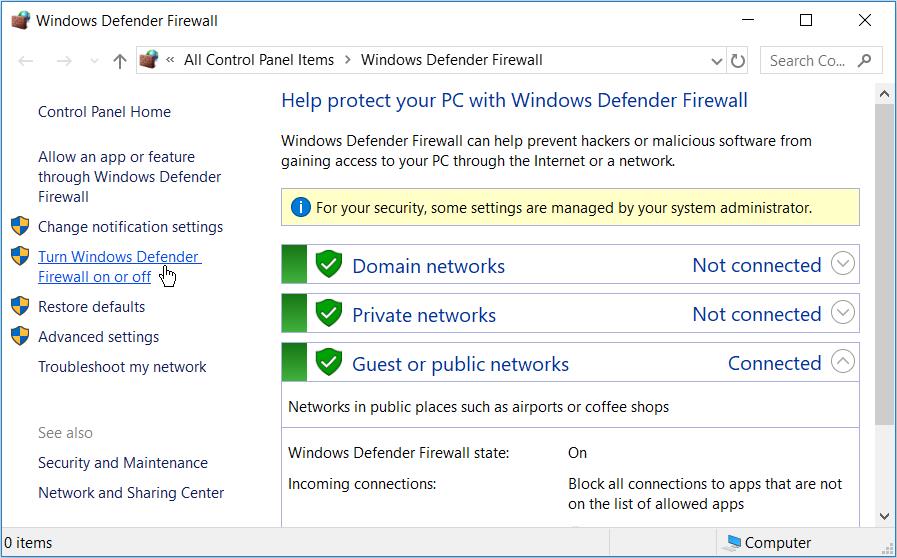
Schakel de selectievakjes Windows Defender Firewall uitschakelen in bij de instellingen voor domein , privé en openbaar netwerk . Druk vanaf daar op OK om het tabblad te sluiten.
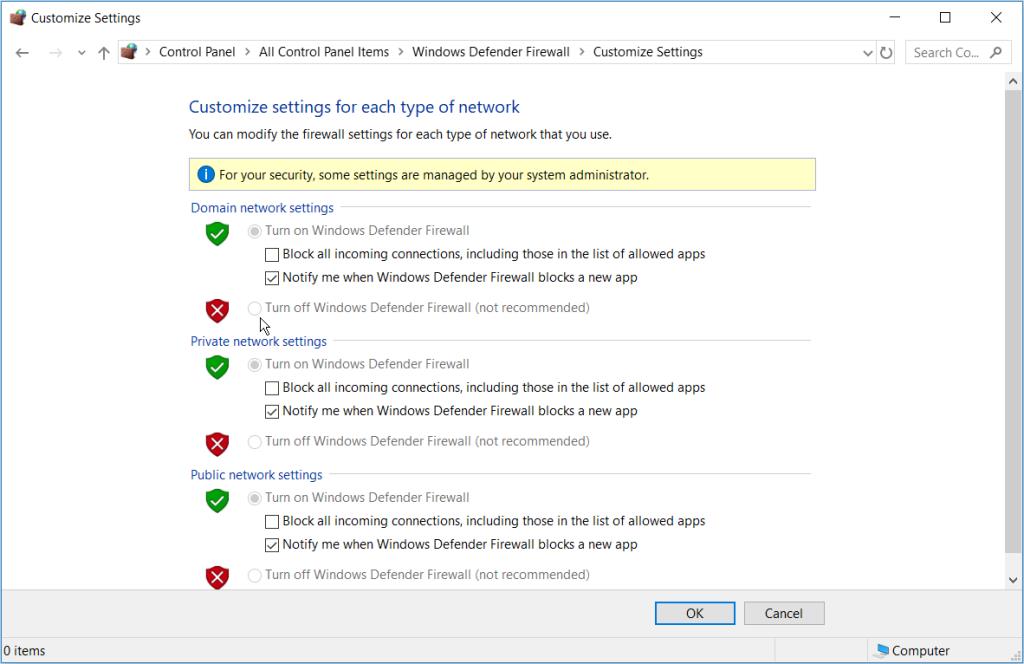
En als u een antivirusprogramma van derden gebruikt, moet u dit mogelijk ook tijdelijk uitschakelen. Maar zet hem dan wel meteen weer aan na het activeren van Windows.

Als het niet lukt, is het misschien tijd om contact op te nemen met Microsoft-ondersteuning . Wanneer u contact met hen opneemt, kunt u hen vragen om uw productsleutel te wijzigen of opnieuw in te stellen. Anders geven ze het beste advies over hoe u Windows eenvoudig kunt activeren.
In de meeste gevallen moet u mogelijk uw pc-specificaties opgeven. Zorg er dus voor dat u uw pc-specificaties controleert en opslaat voor het geval ze tijdens het proces nodig zijn.
Activeer uw Windows-apparaat op de gemakkelijke manier
Het activeren van Windows zou geen gedoe moeten zijn als je de juiste productsleutel of digitale licentie hebt. Als u de activeringsfout 0xC004F074 tegenkomt, past u gewoon een van de methoden toe die we hebben verstrekt. En als je nog steeds activeringsproblemen tegenkomt, wees gerust en weet dat er ook een oplossing voor is.